Os scripts do Google Ads mostram dois tipos de registros de execução, tanto no modo de visualização quanto nas execuções reais: registros de mudanças e saída de registros.
- Registro de alterações
Os registros de mudanças mostram todas as alterações feitas nas entidades do Google Ads pelo script: descrição da entidade, tipo de mudança, valor antes e depois e erros (se houver):
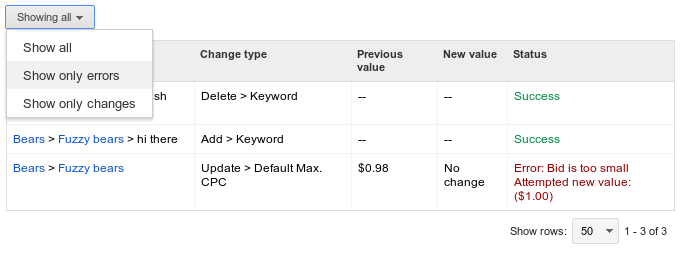
Os registros de alterações podem ser ainda mais filtrados para exibir apenas erros.
- Saída de registros
Se você executar
console.log("Hello world!");em um script, "Hello world!" vai aparecer nos registros. Registrar bits de texto é especialmente útil durante a depuração, mas também é útil durante execuções ao vivo. Suponha que o script a seguir esteja programado para ser executado diariamente:let spreadsheet = SpreadsheetApp.create("Daily Report"); // Populate the spreadsheet. // ... console.log("Daily report ready!"); console.log(spreadsheet.getUrl());Em cada execução, o script registra o URL da planilha recém-criada, o que facilita a localização dela mais tarde. Você também pode usar
console.warn()ouconsole.error()para registrar texto laranja ou vermelho nos registros.
Além das mensagens de registro especificadas pelo programador, os erros e avisos encontrados pelos scripts do Google Ads durante a execução também aparecem nos registros de texto.

